站点介绍

Excel工作表中,部分比较复杂的功能其实可以“一键完成”,但实际应用率并不高,结合工作实际,小编总结了7个“一键完成”,希望对各位亲的工作效率有所帮助哦!
一、Excel工作表技巧:一键求和。
目的:对“销量”按照个人和季度进行求和。
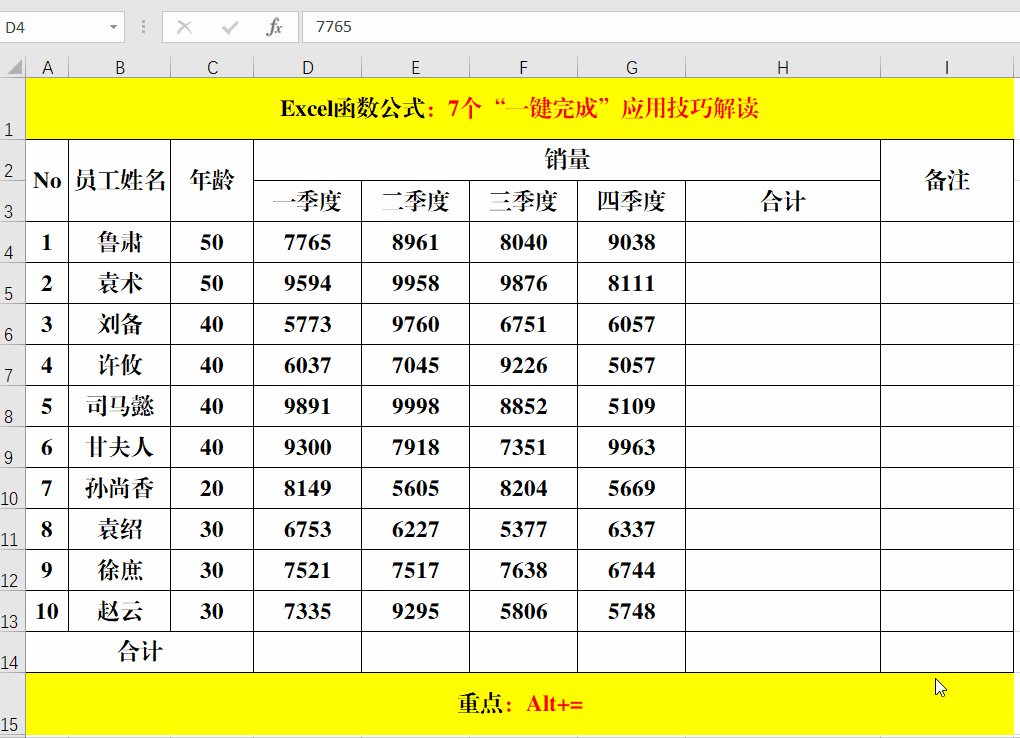
方法:
选定目标单元格,包括数据源区域和求和区域,快捷键Alt+=(等号)即可。
解读:
从最终的结果可以看出,快捷键Alt+=(等号)就是Sum函数的快捷键。
二、Excel工作表技巧:一键对比数据。
目的:核对员工的“应发月薪”和“实发月薪”是否一致。

方法:
选定需要对比的目标单元格,快捷键Ctrl+\(反斜杠),填充颜色。
解读:
同一行中颜色不同的单元格为有差异的部分,填充色可以根据自己的需要选择。
三、Excel工作表技巧:一键插入批注。
目的:给选定的目标单元格插入批注。
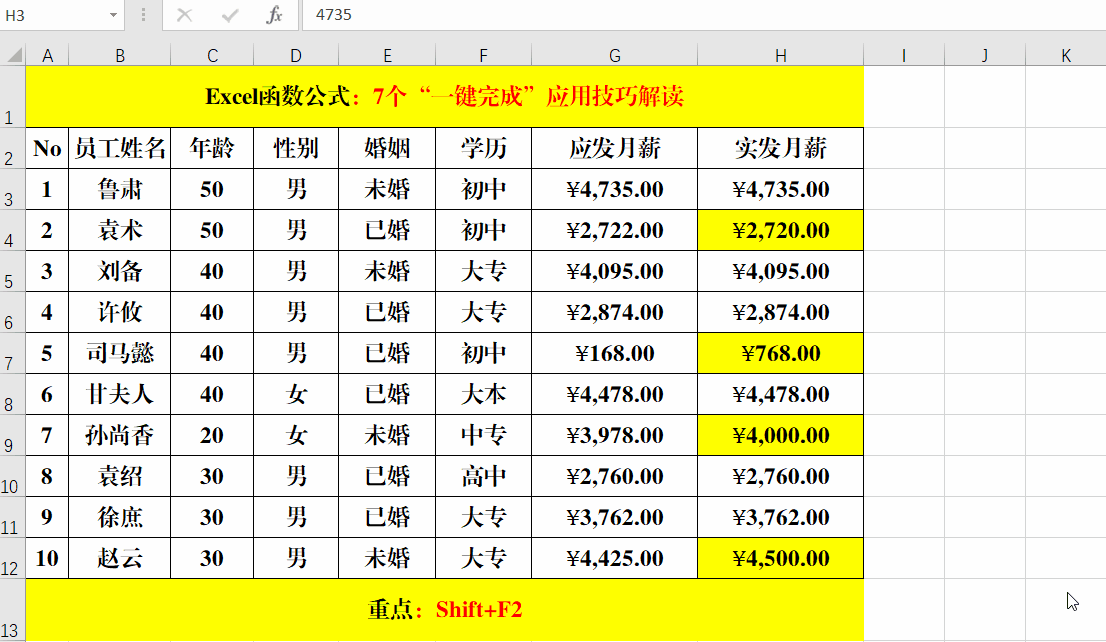
方法:
选定目标单元格,快捷键Shift+F2,输入批注内容。
解读:
部分笔记本电脑需要借助Fn功能键才能实现上述功能,即插入批注的快捷键为Fn+Shift+F2。
四、Excel工作表技巧:一键美化表格。
目的:美化Excel工作表。

Excel函数公式:含金量超高的6大Excel实用技巧,必须掌握
不管是什么行业,什么事情,实用技巧永远是第一的,在Excel中也是一样的道理。一、Ctrl+E:提取姓名,手机号等。
方法:
选定目标单元格,快捷键Ctrl+T并【确定】即可。
解读:
可以根据需要,选择不同的【表格样式】来完成美化工作。
五、Excel工作表技巧:一键插入日期或时间。
目的:快速插入系统系统日期或时间。
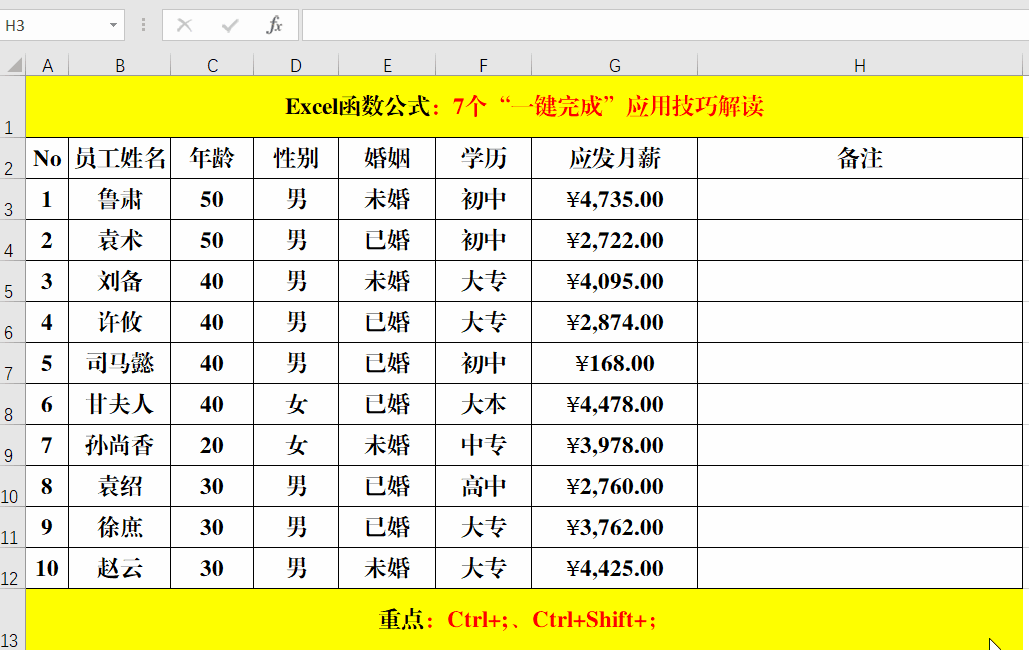
方法:
选定目标单元格,快捷键Ctrl+;插入日期;Ctrl+Shift+;插入时间。
解读:
插入的日期和时间为电脑系统的当前日期和时间。
六、Excel工作表技巧:一键创建图表。
目的:快速插入柱形图。
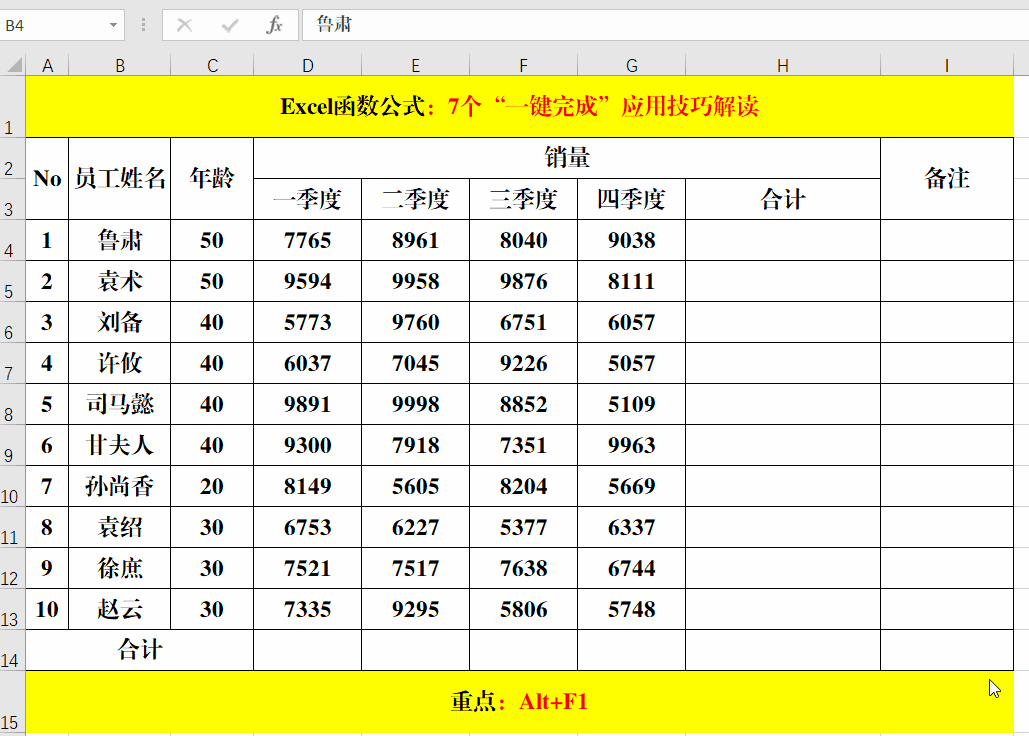
方法:
选定目标单元格区域,按下快捷键Alt+F1。
解读:
1、插入的图表默认类型为柱形图,可以根据需要进行修改。
2、部分笔记本电脑需要借助Fn键才能实现上述功能,即一键创建图表的快捷键为Fn+Alt+F1。
七、Excel工作表技巧:一键删除重复值。
目的:提取指定列中的唯一值。
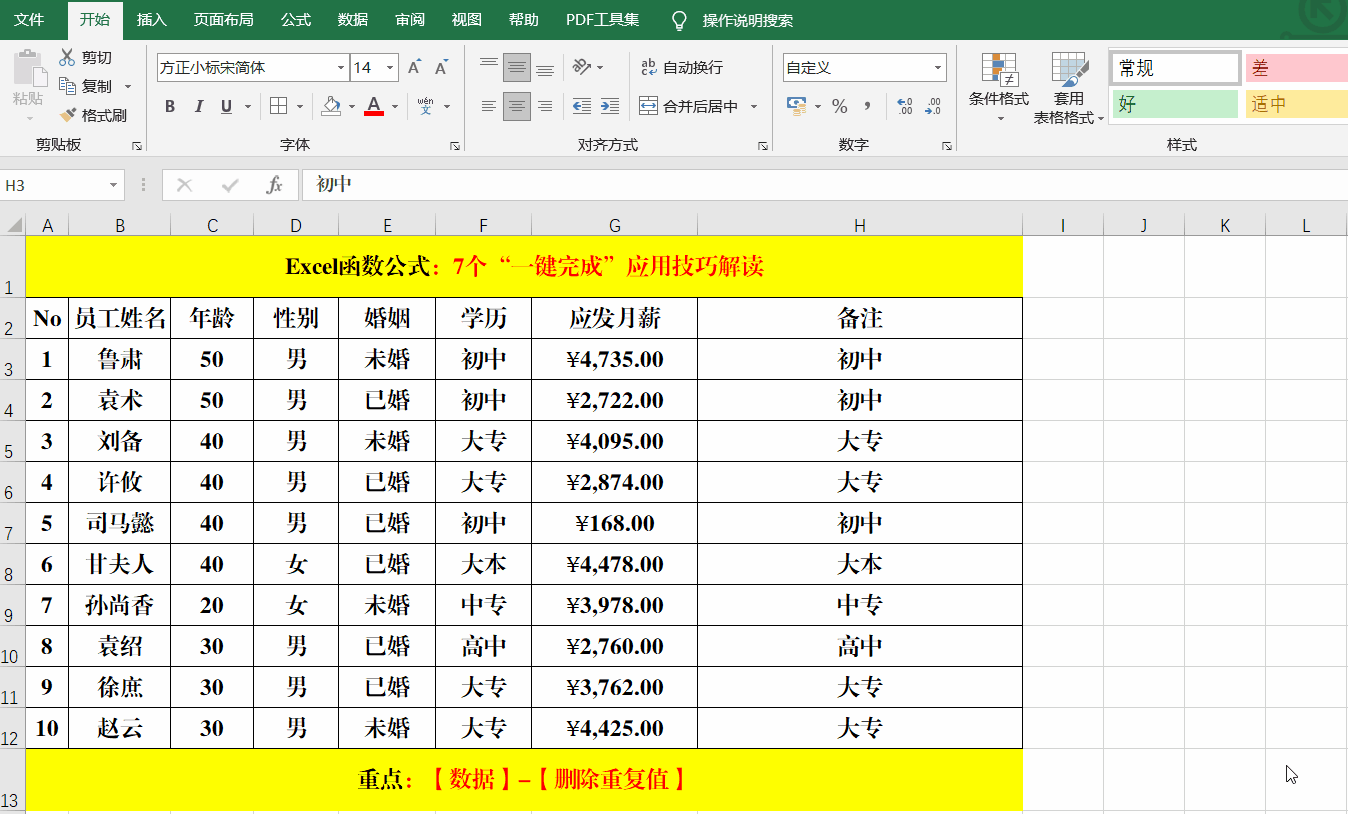
方法:
选定目标单元格,【数据】-【删除重复值】,打开【删除重复值警告】对话框,选择【以当前选定区域或排序】并【删除重复项】-【确定】-【确定】。
解读:
如果有多列数据,每个单元格的值都相同时,被视为重复值。
新手必备的10个Excel技巧,高效便捷,办公必备
目的:小于60分的值标识为红色,大于等于60分的值标识为蓝色。方法:1、选定目标单元格。选择【填充】选项卡,选取“蓝色”并【确定】。4、重复上述
浏览统计(最近30天)